Apple, macOS Big Sur'da şarj etme alışkanlıklarınızdan ders çıkarmak ve Mac dizüstü bilgisayarınızın tam şarjlı olarak harcadığı süreyi azaltarak pilinizin ömrünü artırmak için tasarlanmış akıllı bir özelliği tanıttı.

Özellik etkinleştirildiğinde (varsayılan olarak Apple yüklü Mac'lerde M1 çip veya T2 güvenlik çipi), Mac'iniz fişten çekildiğinde tamamen şarj olmasını sağlamak amacıyla şarj rutininizi öğrenmeye çalışır. Rutininizi belirledikten sonra, Mac'iniz belirli durumlarda şarjı %80'in üzerine erteler.
Elbette belirli bir rutininiz yoksa bu özellik zahmetli hale gelebilir. Örneğin, uzun bir süre masanızdan uzakta kullanmak için Mac'inizin bağlantısını kesebilir ve ardından en çok ihtiyacınız olduğunda tam olarak şarj olmadığını görebilirsiniz.
 Yakında Mac'inizi elinizden alacağınızı önceden biliyorsanız, her zaman menü çubuğundaki pil simgesini tıklayıp seçimini yapabilirsiniz. Şimdi Doldurun pil durumu menüsünde.
Yakında Mac'inizi elinizden alacağınızı önceden biliyorsanız, her zaman menü çubuğundaki pil simgesini tıklayıp seçimini yapabilirsiniz. Şimdi Doldurun pil durumu menüsünde.
Ancak, bir an önce Mac'inizin bağlantısını kesmeniz gerekirse, bu herhangi bir çözüm değildir ve Optimize Pil Şarjını tamamen kapatmanız daha iyi olabilir. Aşağıdaki adımlar size nasıl yapıldığını gösterir.
Optimize Pil Şarjı Nasıl Duraklatılır veya Kapatılır
- Tıkla elma sembolü () ekranın üst kısmındaki menü çubuğunun en sol köşesinde, ardından Sistem Tercihleri... .
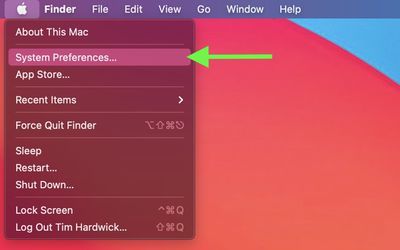
- seçin pil tercih bölmesi.
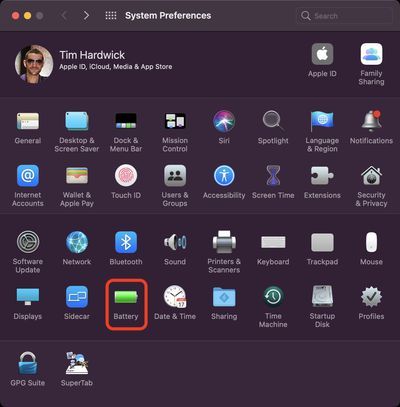
- Seçme pil kenar çubuğunda, ardından 'Optimize edilmiş pil şarjı' seçeneğinin yanındaki kutunun işaretini kaldırın.
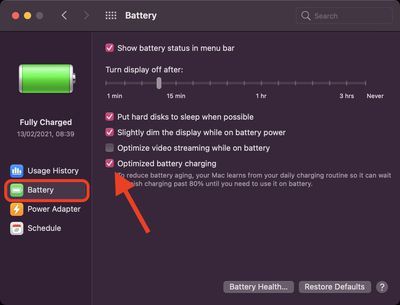
- Seçme Kapat veya Yarına Kadar Kapatın .
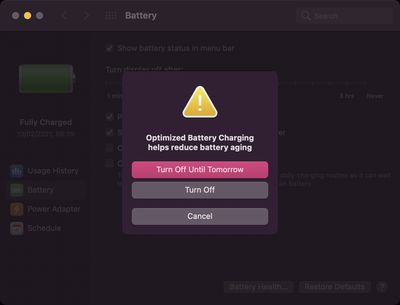
Pil sağlığı yönetimi, pilinizin ömrünü artırmak üzere tasarlanmış bir başka Mac özelliğidir. Özel nasıl yapılır makalemizde pil sağlığı yönetimi hakkında daha fazla bilgi edinebilirsiniz.

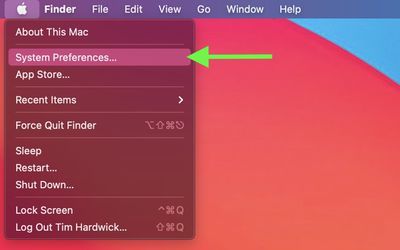
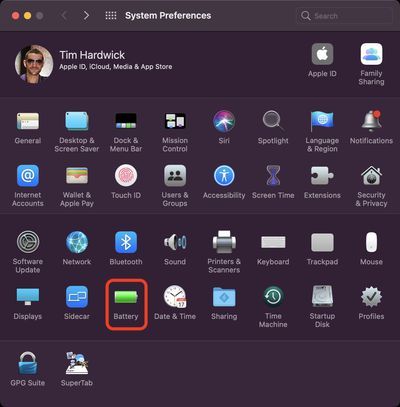
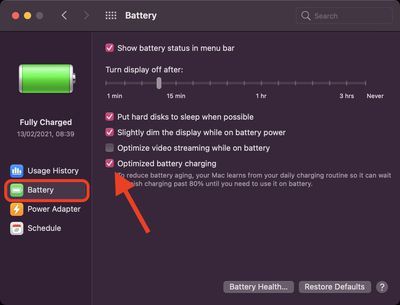
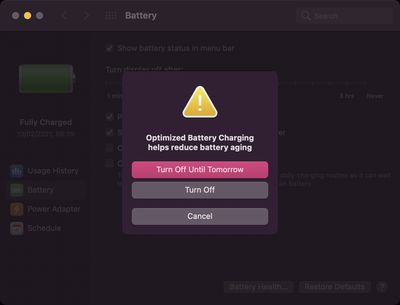
Popüler Mesajlar